Содержание
- 1 Причины ошибки Google Play «подключение отсутствует»
- 2 Плей Маркет: «Подключение отсутствует» — что делать?
- 3 Причины почему не устанавливаются сервисы Play
- 4 Сброс системных настроек до заводских
- 5 Нестандартная установка Гугл Плей
- 6 Очистка программы Гугл-сервисов
- 7 Устанавливаем сервисы Гугл Плей через Recovery
- 8 Установка сервисов Гугл на модели Meizu и иные китайские телефоны
- 9 Что делать, если не работает Google Play Market
Как правило, особых нареканий на работу «Play-Маркета» в принципе нет, однако в силу ряда причин, к примеру, обновления или перепрошивки системы, каких-либо неполадок в сети, приложение может прекратить работу. И в этой связи становится актуальным один из часто задаваемых пользователями вопросов — почему «Плей Маркет» пишет «подключение отсутствует»?
Причины ошибки Google Play «подключение отсутствует»
Источником проблемы могут быть сбои в сети:
- К примеру, выполнялось подключение к Wi-Fi, а само соединение в этот момент сброшено роутером
- Низкая скорость передачи, из-за чего не может загрузиться Google Play Market — проверьте подключение и повторите попытку
- Очень редко, но возможны случаи, когда сам маркет некоторое время может быть не доступен. Просто подождите немного и попробуйте снова сделать вход в сервис.
- Неполадка, связанная с системным файлом hosts
- На устройстве сбились параметры дата/время
- Проблема появилась после перепрошивки Андроида
Плей Маркет: «Подключение отсутствует» — что делать?
Для решения проблемы существует несколько вариантов. Самое простое, что можно сделать:
- Просто перезагружаем свой смартфон (планшет)
- При неполадках в сети обращаемся к своему провайдеру, после восстановления соединения нужно выполнить перезагрузку устройства
- Очищаем кэш памяти
- При сбое показателей даты или времени устанавливаем в настройках верные данные
- Сбрасываем новую перепрошивку (если выполнялась такая процедура).
Если самые банальные действия не возымели успеха, переходим к следующим действиям:
Через «Настройки» в главном меню открываем раздел «Приложения», переходим во вкладку «Все», выбираем «Google Services Framework». Теперь жмём кнопку «Очистить кэш», а затем «Стереть данные»:
Ту же процедуру нужно проделать с приложением Play Market, а после перезагрузить аппарат.
Как выполнить настройку даты и времени, если эти данные неверные (как уже было сказано выше, это частая причина сбоя в работе Play Maркет):
Заходим в «Настройки», выбираем «Дата и время», правильно указываем часовой пояс, жмём «Сохранить»:
Редактирование файла «hosts»
Речь в данном случае идёт о небольшом текстовом файле с базой доменных имён, которые находятся внутри него. Содержимое «hosts» обычно контролирует администратор, то есть вы.
Так вот, проблема google play «подключение отсутствует» зачастую связана с изменением файла «хостс», которое могло произойти, например, во время установки некоторых программ.
Чтобы исправить этот файл необходимо иметь на аппарате Android root-права. Далее, запускаем на своём телефоне (или планшете) любой доступный файловый менеджер, к примеру, Root Explorer или ES Проводник. На запрос прав «суперпользователя», соглашаемся:
Теперь находим каталог System, в котором находится папка etc, открываем её и копируем файл «hosts» на эс-ди карту или другой съёмный носитель (на тот случай, если что-то по ошибке сделаем не так, таким образом сохраняем возможность вернуться на прежнюю позицию). После этого нажимаем на файл «хостс» и удерживаем до открытия контекстного меню, в котором выбираем «Редактировать». Удаляем все записи, оставив только строчку «127.0.0.1 localhost»:
Сохраняем внесённые изменения и перезагружаем устройство. Теперь можно проверить результат, запустив приложение «Play market».
Ну и ещё не стоит исключать стандартную процедуру сброса настроек смартфона до заводских. Это на тот случай, если ничего не помогает. Только не забудьте предварительно сохранить на другом носителе свою важную информацию (контакты, видео, фотоснимки, пр.).
Может быть у вас был успешный опыт решения описанной проблемы, будем признательны, если вы поделитесь им с нашими читателями. Удачи!
Вам была интересна эта новость?117 654рубрика База знаний, 05.02.2016
Давайте рассмотрим распространенную проблему, когда на телефон или планшет Андроид не устанавливаются сервисы Play Market Google и что делать в такой ситуации.
p, blockquote 1,0,0,0,0—>
Данная статья подходит для всех брендов, выпускающих телефоны на Android 9/8/7/6: Samsung, HTC, Lenovo, LG, Sony, ZTE, Huawei, Meizu, Fly, Alcatel, Xiaomi, Nokia и прочие. Мы не несем ответственности за ваши действия.
p, blockquote 2,0,0,0,0—>
Содержание
Причины почему не устанавливаются сервисы Play
h2 1,0,0,0,0—>
Возникнуть проблемы с установкой сервисов Goggle Play могут по таким причинам:
p, blockquote 3,0,0,0,0—>
- Использование неподходящей прошивки.
- Сбой в работе ОС.
- Повреждение установочного APK файла.
- Воздействие вредоносного ПО. (читайте Как проверить Android на вирусы через компьютер (ПК))
- Неправильное удаление имеющегося ранее на девайсе Плей Маркета.
Сброс системных настроек до заводских
h2 2,0,0,0,0—>
p, blockquote 4,0,0,0,0—>
Причина неполадки может быть связана с конфликтом сервисов Гугл с имеющимся софтом на гаджете. Выступать конфликтатором может любое приложение, размещенное на устройстве.
p, blockquote 5,0,0,0,0—>
В данной ситуации наиболее оптимальным решением будет сброс системы к заводским настройкам:
p, blockquote 6,0,0,0,0—>
- Открываем настройки Андроид девайса, переходим в раздел «Восстановление и сброс».
- В отобразившемся окне запускаем соответствующую процедуру.
Свои действия подтверждаем, нажав на «Стереть все».</li>
Пробуем выполнить установку Play Market.</li></ul>
p, blockquote 7,0,0,0,0—>
Более подробно о данной процедуре мы писали ранее в статье Как сбросить настройки до заводских на Android.
p, blockquote 9,0,0,0,0—>
Нестандартная установка Гугл Плей
h2 3,0,0,0,0—>
p, blockquote 10,0,0,0,0—>
Если Плей Маркет после Hard Reset на гаджет не установился, загрузку можно попробовать выполнить нестандартным путем. На китайских девайсах сервис GApps может быть не предусмотрен. В данной ситуации к желаемому результату обычная инсталляция не приведет.
p, blockquote 11,0,0,0,0—>
В качестве установщика следует применять файловый менеджер Mobile Go. Выполняем инструкцию:
p, blockquote 12,0,0,0,0—>
- На ПК загружаем программу.
- Находим в интернете и скачиваем следующие файлы: Google Play.apk, GoogleLoginService.apk и GoogleServiceFramework.apk.
- На мобильном гаджете выполняем активацию отладки по USB.
Проблемное устройство подключаем к компьютеру, активируем при необходимости драйвера к нему.</li>Включаем Mobile Go. Затем переходим в раздел My Device, где активируем права суперпользователя.</li>
Выбираем раздел File в левом столбце, потом открываем внутреннюю память Андроид устройства. Там ищем каталог system.</li>Переходим в папку app, туда копируем скачанные ранее APK файлы, нажав на кнопку Add в верхней панели. Пока устанавливается Гугл Плей, отключать девайс от ПК запрещается, т.к. это повлияет на его дальнейшее функционирование.</li>
Гаджет отсоединяем от ПК, перезапускаем его.</li></ul>
p, blockquote 13,0,0,0,0—>
Плей Маркет после выполнения вышеописанных действий должен заработать на Андроиде.
p, blockquote 14,0,0,0,0—>
Google Play Market не работает сегодня — причины и что делать
p, blockquote 15,0,0,0,0—>
h2 4,0,0,0,0—>
При покупке б/у телефона или планшета есть вероятность, что бывший владелец на него ранее уже устанавливал Плей Маркет. В данном случае могло быть выполнено удаление приложения перед продажей устройства не до конца или неправильно, из-за чего в системе остались остаточные файлы. Они могут быть причиной сбоя во время повторной установки Гугл сервисов.
p, blockquote 16,0,0,0,0—>
Зачастую располагаются остаточные файлы в папке data. Это системная папка, поэтому получить к ней доступ можно только при помощи root прав. Кроме софта для рутирования вам понадобится менеджер файлов Root Explorer, прекрасно работающий с системными каталогами.
p, blockquote 17,1,0,0,0—>
Выполняем следующие шаги для удаления остаточных файлов:
p, blockquote 18,0,0,0,0—>
- Получаем расширенный root доступ.
- Загружаем приложение Root Explorer.
- При помощи файлового менеджера находим две папки data. Одна из них размещается на внешней карте, а вторая находится во внутренней памяти девайса.
Из этих мест удаляем файлы, которые в названии имеют слова Play Market и Google (к примеру, файл может иметь название google.android).</li>Перезагружаем гаджет, пытаемся повторно инсталлировать Плей Маркет.</li></ul>
p, blockquote 19,0,0,0,0—>
После установки программы ее необходимо привязать к собственному Гугл аккаунту и попробовать скачать любое приложение. Если сбоев нет, то проблема устранена. В ситуации, если сервисы Гугл Плей не устанавливаются, переходим к следующим методам решения проблемы.
p, blockquote 20,0,0,0,0—>
Статьи по теме:
Как зарегистрироваться в Play Market, войти в него и удалить аккаунт
Как обновить сервисы Google Play
p, blockquote 21,0,0,0,0—>
h2 5,0,0,0,0—>
Проблему можно решить, скачав APK файл и инсталлировав его. Скачать файл можно на компьютере, а затем перенести его на гаджет через кабель USB или по Bluetooth.
p, blockquote 22,0,0,0,0—>
Если на устройстве запрещена установка приложений из непроверенного источника, то вы не сможете инсталлировать программу. Для продолжения нужно выполнить следующее:
p, blockquote 23,0,0,0,0—>
- Переходим в настройки планшета или смартфона.
Переходим в раздел «Безопасность» или «Приложения».</li>
Напротив «Неизвестные источники» нужно поставить галочку.</li>
</ul>
Теперь вы сможете запустить без ошибок файл APK. Со всеми пунктами необходимо соглашаться, затем подождите, когда процесс загрузки завершится. По завершении в разделе с приложениями вы сможете найти значок Google Services.
p, blockquote 24,0,0,0,0—>
Какие папки нельзя удалять на Android, а какие можно
p, blockquote 25,0,0,1,0—>
Очистка программы Гугл-сервисов
h2 6,0,0,0,0—>
p, blockquote 26,0,0,0,0—>
Если проблемы возникли с установщиком или при получении с сервера данных появилась ошибка, необходимо очистить программы сервисов Гугл. Выполняем шаги:
p, blockquote 27,0,0,0,0—>
- Открываем свойства приложения в меню «Настройки» —, «Приложения».
Нажимаем на «Остановить».</li>
Заходим в раздел «Управление местом».</li>
Выбираем «Удалить все данные».</li>
</ul>
После данного действия с гаджета будет удалена вся информация, которую приложение содержало для своей работы. Для продолжения работы с сервисами, необходимо снова авторизоваться в Гугл. Это позволит удаленные конфиденциальные данные восстановить.
p, blockquote 28,0,0,0,0—>
Устанавливаем сервисы Гугл Плей через Recovery
h2 7,0,0,0,0—>
Здесь самое главное – это внимательность. Необходимо уделить внимание версии ОС, так как выпускается GApps для каждой версии разный. Узнать, какая на гаджете установлена ОС, можно в настройках, выбрав меню «О телефоне». Еще нужно сделать резервную копию файлов, чтобы не потерять важные данные в случае проблемы.
p, blockquote 29,0,0,0,0—>
Инструкция:
p, blockquote 30,0,0,0,0—>
- Устанавливаем кастомное рекавери.
- Затем скачиваем архив GApp для своей ОС, например, здесь https://androidfilehost.com.
- В памяти гаджета сохраняем архив с сервисами.
- Планшет или смартфон перезагружаем, затем зажимаем соответствующую комбинацию кнопок. Комбинация зависит от марки устройства, зачастую это кнопка громкости и кнопка питания.
- Перейдя в Recovery, выбираем раздел «Install zip from SD Card», указываем к скачанному файлу GApps путь.
- Ожидаем установку патча.
Несмотря на некоторую сложность, данный способ срабатывает в 99% случаев.
p, blockquote 31,0,0,0,0—>
Android не загружается в режиме Recovery
p, blockquote 32,0,0,0,0—>
Установка сервисов Гугл на модели Meizu и иные китайские телефоны
h2 8,0,0,0,0—>
Гаджеты с фирменными оболочками ОС (Meizu – Flyme, Xiaomi – MIUI) зачастую реализуются без привычного Гугл Плей. Смартфоны Meizu имеют специальные фирменные магазины для установки приложений. Там открывается и Гугл Плей:
p, blockquote 33,0,0,0,0—>
- Находим ярлык приложения «Hot Apps» («Лучшие») на рабочем столе, нажимаем на него.
- В меню «Выбор пользователя» находим программу «Google Services» или «Google Apps Installer».
- Инсталлируем его.
- Перезагружаем гаджет, чтобы в силу вступили изменения.
p, blockquote 34,0,0,0,1—>
После этого значок Google Play отобразится на рабочем столе.
На Android не устанавливаются сервисы Google Play5
День добрый!
Несомненно, что один из самых важных и безопасных источников приложений, игр, обновлений на устройствах Андроид является Google Play Market (где все размещаемые приложения проходят тщательную проверку 👌).
Но, к сожалению, когда он перестает работать — смартфон (планшет) остается как «без рук»…
Вообще, в ряде случаев при неработоспособности Google Play (особенно при появлении «белого» экрана на этапе загрузки) — сообщается ошибка (код ошибки), по которой можно попытаться решить проблему.
Однако, в отдельных случаях: нет ни ошибки, ни каких-то сообщений (собственно, именно на решении этого варианта я преимущественно и остановлюсь в этой статье).
И так, теперь ближе к теме… ✌
👉 Кстати!
В сети существуютаналоги Google Play Market! Ими вполне можно воспользоваться, если Плей Маркет не работает
*
Что делать, если не работает Google Play Market
👉 Попробуйте перезагрузить устройство (Совет №1!)
Пожалуй, это один из самых распространенных советов, который дается при большинстве проблем, как с смартфонами (планшетами), так и обычными ПК.
И я здесь не буду исключением (подсчитано, что ~20-30% проблем с Google Play удается решить как раз простой перезагрузкой смартфона).
*
Примечание: для перезагрузки телефона/планшета — просто зажмите кнопку включения на 2-5 сек., до того, пока не появится системное меню (пример см. на скрине ниже).
Перезагрузка смартфона
*
👉 Проверьте работу Интернета, попробуйте подключиться к более высокоскоростной сети
Также нередко проблема с Google Play напрямую связана с качеством вашего Интернет-соединения. Если у вас низкоскоростной мобильный интернет (который еще к этому периодически «отваливается») — не исключено, что время от времени Google Play будет недоступен.
Рекомендую попробовать подключить телефон/планшет к Wi-Fi сети и перепроверить работу Play Market. Также не лишним будет протестировать и узнать реальную скорость работы Интернета (для этого 👉 есть спец. сервисы).
Результаты в beta.speedtest.net/ru
*
👉 Удалите кэш, обновления в Google Play
Чтобы ускорить свою работу, Play Market сохраняет часть данных в память устройства (прим.: называют это кэшем). Со временем он разрастается, и это может привести к некоторым ошибкам (особенно после обновления Market’а).
Поэтому, логичный совет: удалить кэш, обновления, очистить память телефона/планшета. 👌
Для этого следует зайти в настройки Андроид и открыть раздел «Приложения». После найти и открыть приложение Google Play Market. См. скриншот ниже (👇).
Приложения — настройки — Play Market
Далее очистите память, удалите кэш и обновления (см. стрелочки 1, 2 на скрине ниже 👇).
Удаление кэша, очистка памяти
После чего рекомендуется перезагрузить Андроид (если не знаете как — см. совет №1).
*
👉 Проверьте, включен ли «Диспетчер загрузки» (альтернативное название «Менеджер загрузки»)
Дело в том, что этот диспетчер позволяет загружать файлы, в том числе и для Play Market. Если в силу каких-то причин он выключен — с загрузкой файлов и обновлений могут наблюдаться проблемы…
Чтобы проверить, включен ли он, зайдите в настройки Андроид, откройте раздел «Приложения». Далее найдите и откройте «Диспетчер загрузки» (в некоторых устройствах он называется несколько иначе «Менеджер загрузки»).
Приложения — диспетчер загрузки (Андроид)
Кстати!
В новых версиях Андроид (10.0, например) часть системных приложений может быть скрыта. Перед поиском нажмите по «трем точкам» в углу экрана и включите их отображение (это актуально и для рекомендаций ниже).
Показать / скрыть системные приложения
Если «Диспетчер загрузок» у вас отключен — включите его! (см. скрин ниже 👇). Также рекомендую очистить его кэш.
Включаем диспетчер загрузки!
*
👉 Проверьте дату и время
С одной стороны — время и дата «ерунда». А с другой — из-за них могут не работать некоторые опции в телефоне…
Дело в том, что при работе устройства на Андроид происходит синхронизация с некоторыми сервисами Google. И если время у вас неверное — то при обмене данными с сервисами — произойдет ошибка, и в доступе вашему устройству может быть отказано.
Обратите также внимание на формат даты, некоторые путают (😢). Кстати, также можно порекомендовать выставить время и часовой пояс вручную (в ряде случаев это помогает).
Настраиваем дату и время на Android
*
👉 Очистите кэш «Google Services Framework». Проверьте, чтобы это ПО было включено
Еще один системный процесс, который влияет на работу Play Market — это Google Services Framework (его также можно найти среди списка всех приложений). Открыв его свойства, очистите кэш и память. После перезагрузите устройство и проверьте работу Play Market.
Очистка кэша — Google Services Framework
*
👉 Проверьте, включен ли аккаунт Google. Попробуйте остановить, и заново включить
Аналогично предыдущему пункту: откройте список всех приложений, и перейдите в свойства «Аккаунтов Google» (см. пример ниже 👇).
Далее включите это приложение («Аккаунты Google»), если оно выключено. Также не лишним будет сбросить кэш.
Аккаунты Google (проверьте, включены ли они)
*
👉 IP-адреса Play Market вам недоступны…
В связи с недавними событиями (запрет Telegram в России) и последующими массовыми блокировками тысяч IP-адресов — у многих пользователей наблюдались проблемы не только с Play Market, но и с десятками других приложений.
Возможно, что у вашего Интернет-провайдера заблокированы нужные вами IP адреса, и из-за этого вам не удается подключиться к сервису…
В этом случае рекомендуется попробовать использовать VPN. Например, весьма удобное приложение для Андроид — Turbo VPN (Прим.: если у вас совсем не работает маркет, то загрузить его можно в сервисах-аналогах Play Market).
Использование приложения Turbo VPN очень простое: достаточно после его запуска нажать на значок «Морковки» (для подключения к сети), после чего все ваши открываемые приложения (используемые интернет) будут работать через прокси-сервер (прим.: приложение идеально подойдет для начинающих пользователей, максимально упрощая работу с прокси-серверами).
Turbo VPN — запуск приложения
*
👉 Использовать аналоги
Я думаю, многих не удивлю, если скажу, что у Google Play Market достаточно много аналогов (похожих сервисов). На них также присутствуют тысячи разных приложений, игр, все они также проходят проверку, и отвечают высоким требованиям безопасности.
В общем-то, когда Play Market не работает — то в некоторых случаях приходится хоть откуда угодно скачать приложение, которое очень нужно. Так лучше это делать с крупных проверенных сервисов. Не так ли? ✌
👉 В помощь!
Лучшие сервисы-аналоги Google Play Market: небольшая подборка.
Mobile9 — главная страничка / Одна из альтернатив Play Market
*
👉 Сброс настроек телефона (Hard Reset)
Ну и последний радикальный способ — это попробовать сбросить настройки Андроид (т.е. привести аппарат к заводскому состоянию).
Хочу отметить, что при этой операции будут удалены все приложения, игры, документы, файлы, настройки и пр. Поэтому, предварительно сохраните всё, что нужно и может в последствии пригодится.
И так, для сброса откройте «Настройки», раздел «Восстановление и сброс». См. скриншот ниже (👇).
Настройки Андроид
Далее выберите опцию «Сброс настроек» и подтвердите намерение. В общем-то, вот так просто и быстро…
Восстановление и сброс
Добавлю, что в силу разных причин — подобный способ сброса удается выполнить не всегда (например, аппарат может зависать или не позволять открыть настройки). В этом случае, рекомендую ознакомиться со статьей, ссылку на которую привожу ниже.
👉 В помощь!
Каксбросить настройки Андроиддо заводских [Hard Reset] (т.е. удалить все данные с телефона, планшета)
*
На этом пока всё…
Если вы решили вопрос иначе — пожалуйста, дайте знать в комментариях!
Успехов!
👣
Первая публикация: 28.09.2018
Корректировка: 28.08.2020
RSS (как читать Rss)
Другие записи:
- У ноутбука стал гаснуть экран во время работы, что делать?
-
История посещений в браузере на Андроид: как ее посмотреть и очистить (в Chrome, Яндекс браузере, …
-
Как включить виртуализацию (или почему тормозят и не работают виртуальные машины и эмуляторы, …
-
Что это за Тик-Ток? Чем примечательна эта соц. сеть и как в нее войти? 👌
-
Забыл пароль администратора в Windows 7/8/10… Как сбросить пароль, помогите, не могу войти в …
-
Фото получилось слишком темное (светлое). Как исправить яркость и осветлить (затемнить) фотографию
-
uTorrent — это вирус? Что делать, если uTorrent блокируется защитником (антивирусом)
-
Как открыть битый чертеж AutoCAD (файлы DWG)
Используемые источники:
- http://grand-screen.com/blog/plej-market-podklyuchenie-otsutstvuet/
- https://a-apple.ru/android-ios/na-android-ne-ustanavlivayutsya-servisyi-google-play
- https://ocomp.info/ne-rabotaet-google-play-market-chto-delat.html


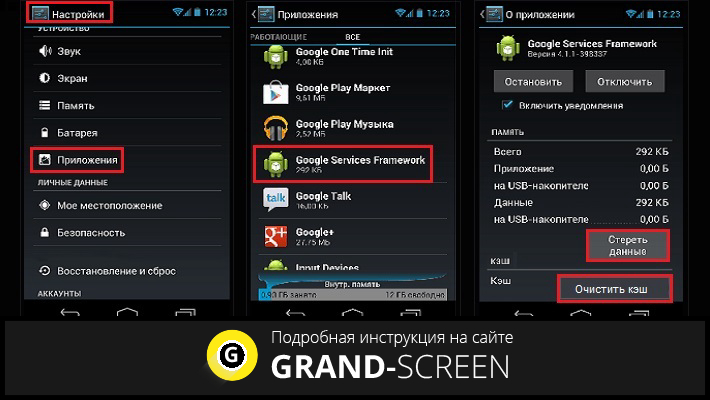
 Гугл плей маркет, не получается зайти (Необходимо войти в аккаунт).
Гугл плей маркет, не получается зайти (Необходимо войти в аккаунт).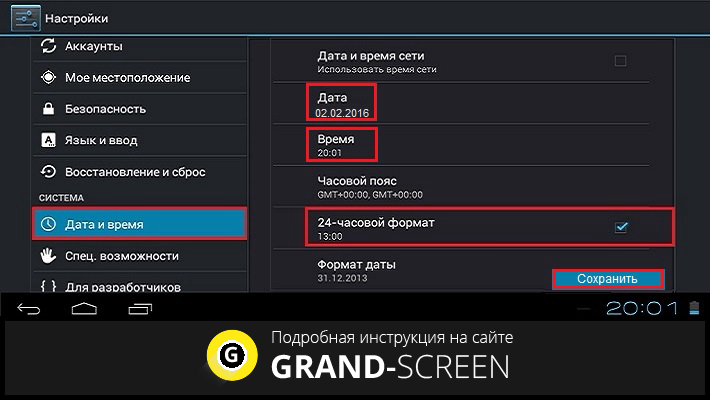
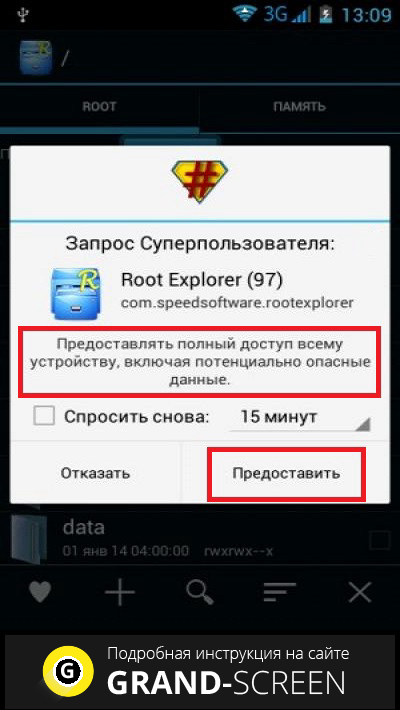

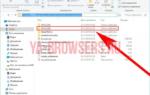 Как установить Play Market на Meizu — полная инструкция по установке и настройке
Как установить Play Market на Meizu — полная инструкция по установке и настройке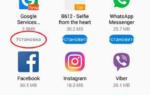 Сегодня на Meizu установим Плей Маркет. Каким образом, я расскажу ниже
Сегодня на Meizu установим Плей Маркет. Каким образом, я расскажу ниже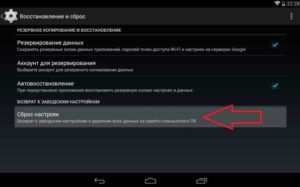
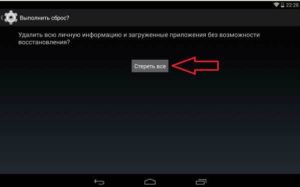

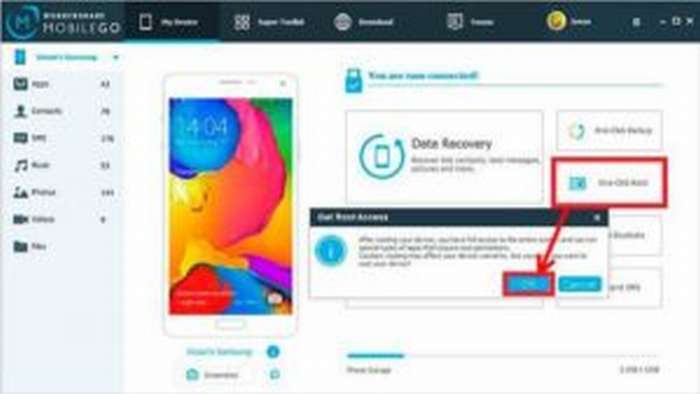
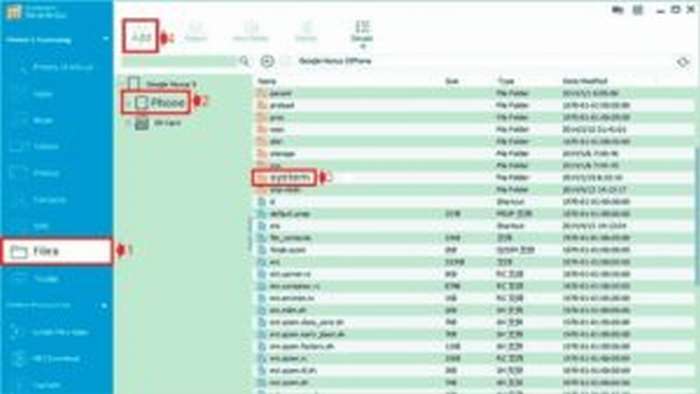
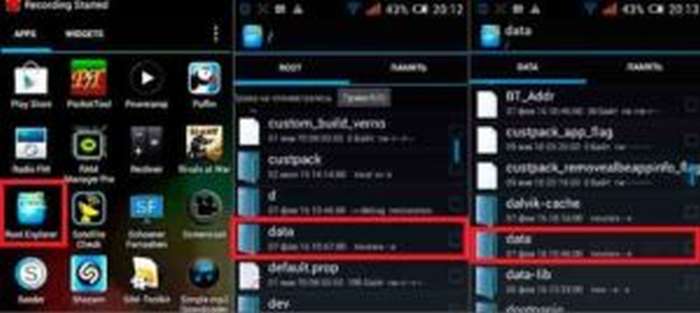
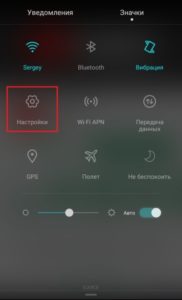
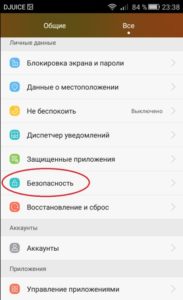
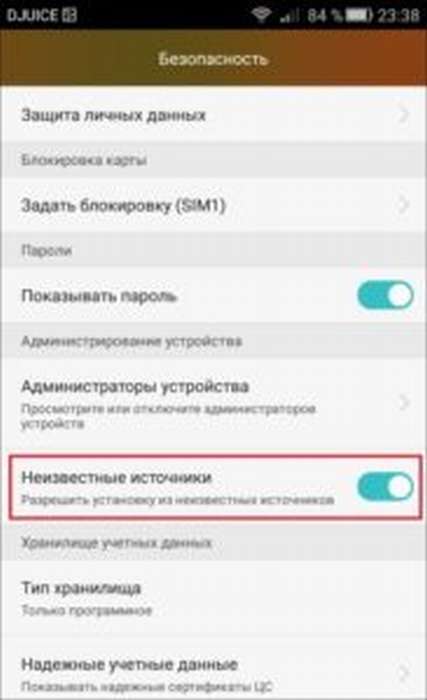
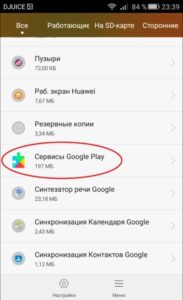
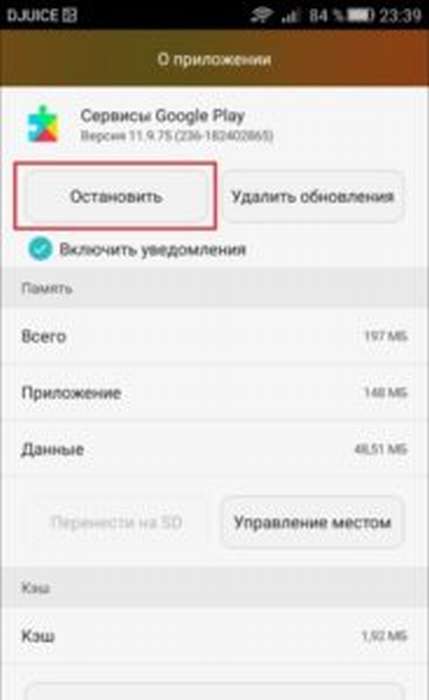
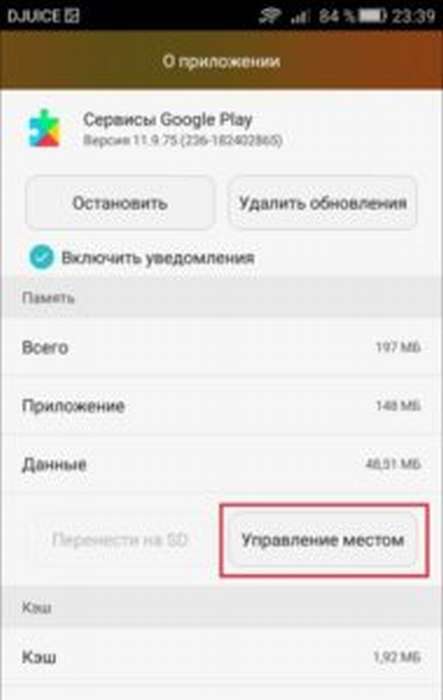
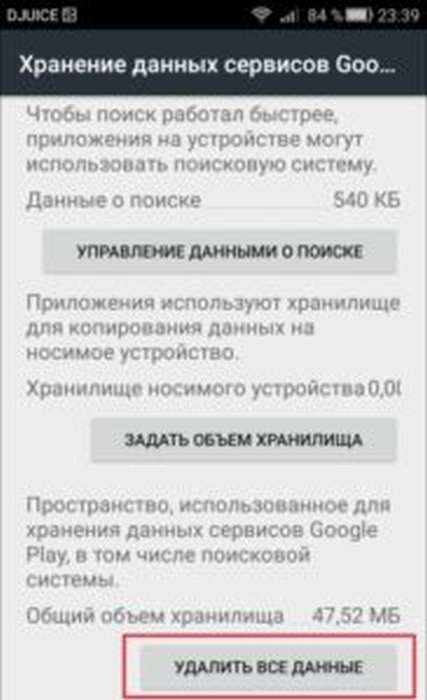
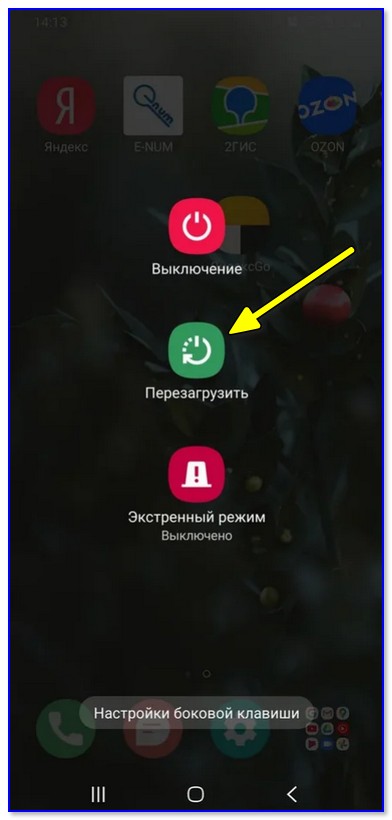
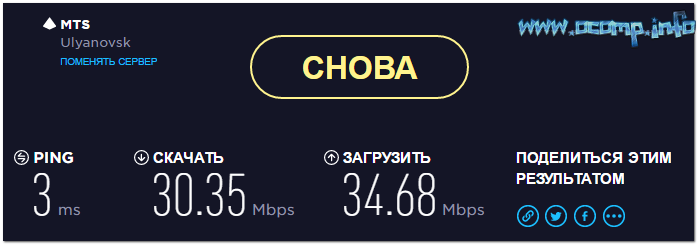
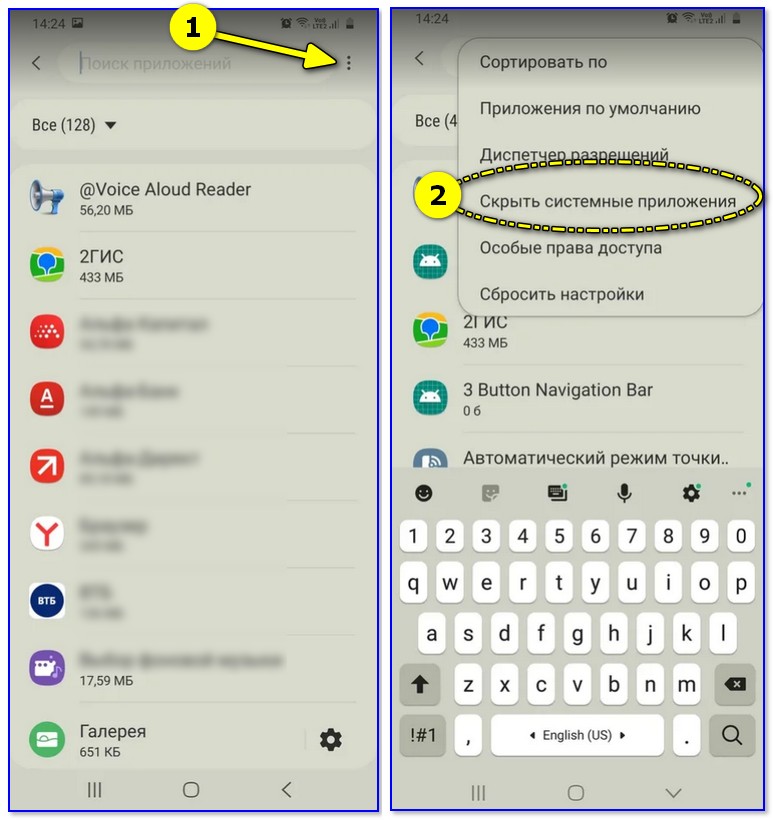
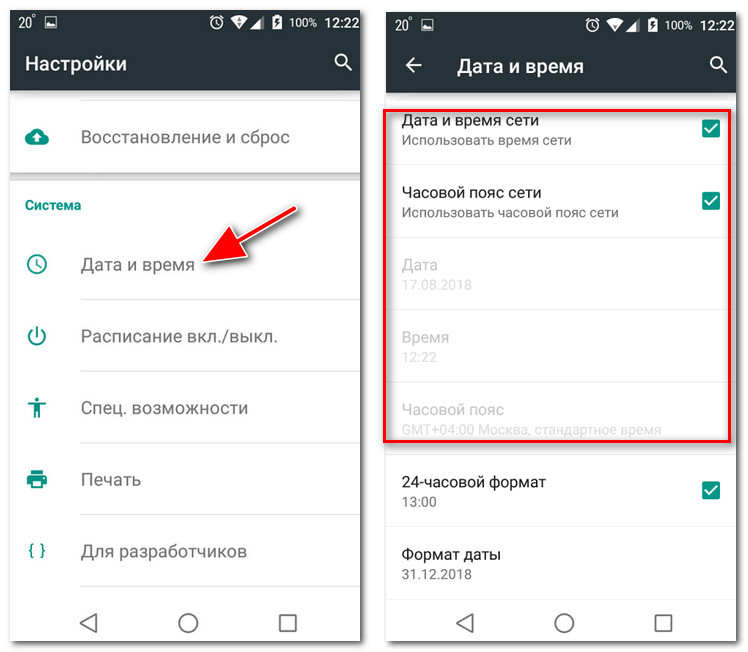
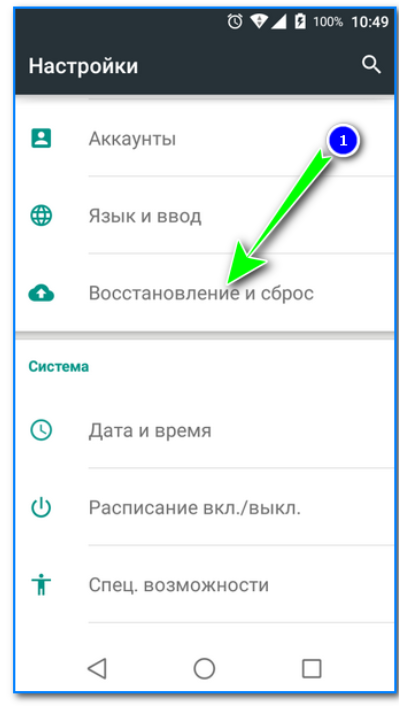
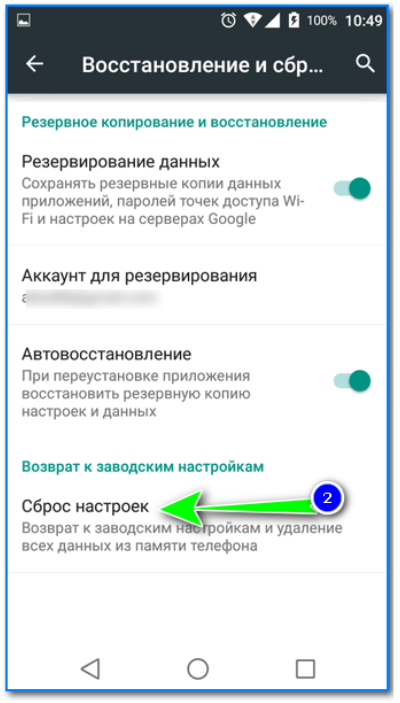
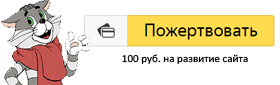

 История посещений в браузере на Андроид: как ее посмотреть и очистить (в Chrome, Яндекс браузере, …
История посещений в браузере на Андроид: как ее посмотреть и очистить (в Chrome, Яндекс браузере, … Как включить виртуализацию (или почему тормозят и не работают виртуальные машины и эмуляторы, …
Как включить виртуализацию (или почему тормозят и не работают виртуальные машины и эмуляторы, … Что это за Тик-Ток? Чем примечательна эта соц. сеть и как в нее войти? 👌
Что это за Тик-Ток? Чем примечательна эта соц. сеть и как в нее войти? 👌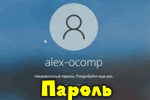 Забыл пароль администратора в Windows 7/8/10… Как сбросить пароль, помогите, не могу войти в …
Забыл пароль администратора в Windows 7/8/10… Как сбросить пароль, помогите, не могу войти в … Фото получилось слишком темное (светлое). Как исправить яркость и осветлить (затемнить) фотографию
Фото получилось слишком темное (светлое). Как исправить яркость и осветлить (затемнить) фотографию uTorrent — это вирус? Что делать, если uTorrent блокируется защитником (антивирусом)
uTorrent — это вирус? Что делать, если uTorrent блокируется защитником (антивирусом) Как открыть битый чертеж AutoCAD (файлы DWG)
Как открыть битый чертеж AutoCAD (файлы DWG)
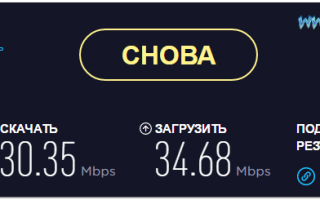
 Как отвязать карту от гугл плей на андроиде и компьютере?
Как отвязать карту от гугл плей на андроиде и компьютере? В приложении Google Play Market произошла ошибка
В приложении Google Play Market произошла ошибка Ошибка 492 Play Market: причины возникновения и методы устранения
Ошибка 492 Play Market: причины возникновения и методы устранения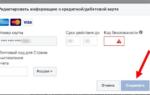 Как удалить карту из Гугл Плей: инструкции для телефона и компьютера
Как удалить карту из Гугл Плей: инструкции для телефона и компьютера